Jedwali la yaliyomo
Jambo moja kwenye iPad hufanya kazi tofauti na ile kwenye kompyuta: Takataka (au watumiaji wa Kompyuta huiita Recycle Bin).
Unaweza kuchagua baadhi ya picha na kuzifuta kwa kugonga aikoni ya "Tupio". Lakini vipi ikiwa ungependa kutendua ufutaji huo? Kwa kompyuta, unaweza kwenda kwa Taka (Mac) au Recycle Bin (Windows) ili kuzirejesha. Lakini kwa iPad, huwezi kupata kipengele hiki.

Ikiwa wewe ni mgeni kwenye iPad, hii inaweza kuwa ya kufadhaisha kidogo. Je, ikiwa kwa bahati mbaya umefuta baadhi ya picha, madokezo au barua pepe muhimu, na baadaye ungependa kuzirejesha? Je, ikiwa ungependa kufuta baadhi ya faili kabisa kwa kumwaga tupio?
Hilo huleta swali hili: tupio ziko wapi kwenye iPad yangu?
Vema, harakaharaka. jibu ni: hakuna pipa la takataka kwenye iPad! Hata hivyo, hiyo haimaanishi kuwa huwezi kufuta/kufuta faili zako.
Soma ili kujifunza jinsi ya kufanya hili, hatua kwa hatua.
iPad Recycle Bin: The Myths & Ukweli
Hadithi 1 : Unapogonga picha yoyote, utaona aikoni ya Tupio iliyo kwenye kona ya juu kushoto. Iguse na utaona chaguo hili: "Futa Picha". Kwa kawaida, ungetarajia unaweza kurudi nyumbani, kutafuta aikoni ya Tupio, na kurejesha kipengee ulichokifuta.
Ukweli: Hakuna aikoni ya tupio!
Hadithi ya 2: Iwapo ungependa kuondoa faili au programu kwenye Kompyuta ya Windows au Mac, chagua tu kipengee, kiburute na ukidondoshe kwenye Recycle Bin au Taka. Lakini kwenye iPad,huwezi.
Ukweli: iPad haifanyi kazi hivyo!
Lazima kuwe na sababu kwa nini Apple walitengeneza iPad kuwa kama ilivyo sasa. Labda utafiti ulithibitisha kuwa hakuna haja ya kuongeza aikoni ya pipa la taka kwenye kifaa cha skrini ya kugusa. Nani anajua? Lakini jamani, pengine inaeleweka ikiwa 99% ya watumiaji wa iPad hawataki kufuta kipengee mara mbili ikiwa anakusudia kukiondoa kabisa.
Ingiza “Kilichofutwa Hivi Karibuni” kwenye iPad
Apple ina kipengele kipya kiitwacho "Iliyofutwa Hivi Karibuni" katika iOS 9 au matoleo mapya zaidi. Inapatikana katika programu nyingi kama vile Picha, Vidokezo, n.k.
Kwa mfano, katika Picha > Albamu , utaona folda hii Iliyofutwa Hivi Karibuni .

Ni kama tupio kwenye kompyuta lakini Iliyofutwa Hivi Majuzi pekee huhifadhi vipengee kwa hadi siku 40 . Katika kipindi hiki, unaweza kurejesha picha au video zozote utakazofuta.

Baada ya kipindi hicho, faili hizi za midia zitaondolewa kiotomatiki.
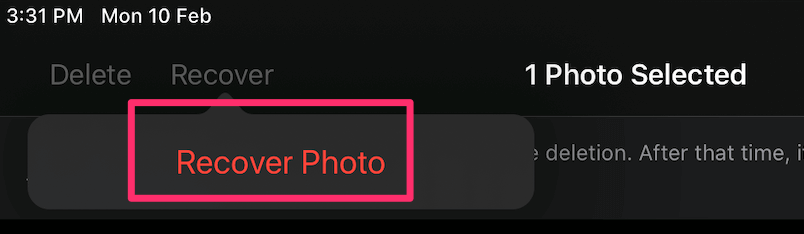
Jinsi ya Kurejesha Faili Zilizofutwa kwa Ajali kwenye iPad
Ukiondoa baadhi ya programu au picha kwa bahati mbaya na baadaye unataka zirejeshwe, jaribu mojawapo ya mbinu zifuatazo ili kuzirejesha:
1. Kurejesha Vipengee Vilivyotupwa kupitia iTunes/iCloud Backups
Kumbuka: Njia hii inatumika wakati tu ulilandanisha data yako ya iPad na iTunes/iCloud kabla ya vipengee kufutwa.
Hatua ya 1: Unganisha iPad yako kwenye kompyuta yako. Fungua iTunes, kisha ubofye kwenye Kifaa chako cha iPad kwenye upande wa juu kushoto wa faili yainterface.
Hatua ya 2: Chini ya kichupo cha "Muhtasari", utaona sehemu inayoitwa "Hifadhi Nakala." Chini yake, bofya kitufe cha "Rejesha Nakala".

Hatua ya 3: Dirisha jipya litatokea likikuuliza uchague nakala ya kurejesha. Chagua moja sahihi na ubofye "Rudisha". Ikiwa umewasha chaguo la "Simba kwa njia fiche nakala rudufu ya ndani", itabidi uweke nenosiri la kufungua ili kuendelea.
Hatua ya 4: Imekamilika! Sasa faili zako za awali zilizofutwa zinapaswa kurejeshwa.
Bado huzioni? Jaribu njia ya pili iliyo hapa chini.
2. Kwa kutumia Programu ya Wahusika Wengine ya Kurejesha Data ya iPad
Kumbuka: Njia hii inaweza kufanya kazi hata kama huna chelezo lakini uwezekano wako ya kupona inaweza kutofautiana. Pia, sijapata programu yoyote ya bure bado. Nikifanya hivyo, nitasasisha sehemu hii.
Urejeshaji Data wa Stellar kwa iPhone (pia hufanya kazi kwa iPads): Programu hii hutoa jaribio linalofanya kazi kwenye Kompyuta au Mac. Inakuruhusu kuchanganua iPad yako ili kupata vipengee vinavyoweza kurejeshwa, hatimaye, utahitaji kulipa ili kurejesha data. Stellar anadai kuwa programu inaweza kurejesha faili ikiwa ni pamoja na picha, ujumbe, madokezo, anwani, vikumbusho, maingizo ya kalenda na mengine mengi.
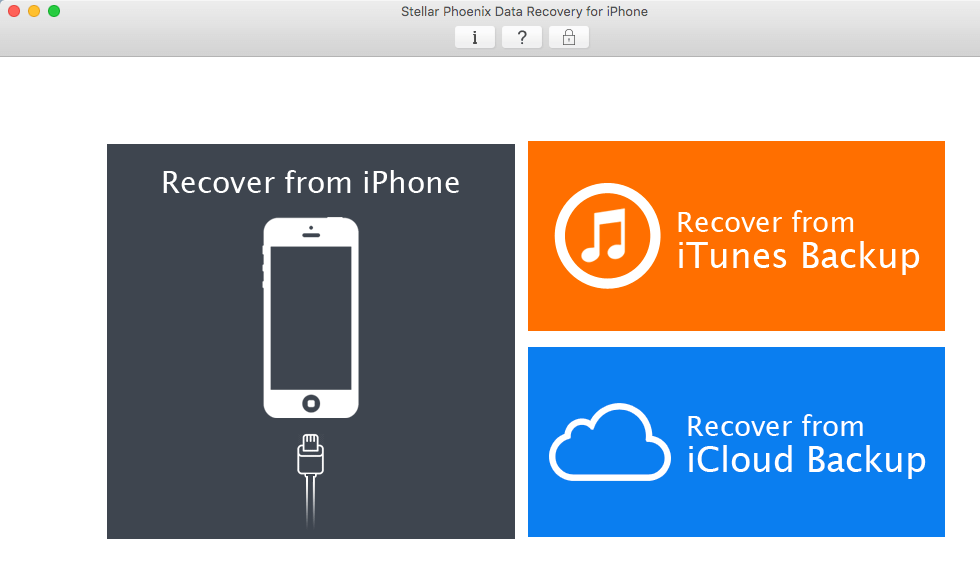
Hapo juu ni picha ya skrini ya programu inayoendeshwa kwenye MacBook Pro yangu. Kuna njia tatu za uokoaji kama inavyoonyeshwa kwenye kiolesura chake kikuu. Ukichagua modi ya "Rejesha kutoka kwa iPhone", utahitaji kuunganisha iPad yako kwenye kompyuta kwanza.
Ikiwa Stellar haifanyi kazi, utafanya hivyo.inaweza pia kujaribu baadhi ya programu zilizoorodheshwa kwenye ukaguzi huu bora wa programu ya kurejesha data ya iPhone (nyingi wao pia hufanya kazi na iPad).
Jinsi ya Kufuta Programu au Vipengee kwenye iPad?
Ikiwa ungependa kuondoa programu, iguse na uchague “Futa Programu”.

Ikiwa iPad yako inatumia toleo la zamani la iOS, bonyeza tu juu yake ili sekunde mbili hadi inasisimka. Kisha uguse "x" iliyo upande wa juu kushoto wa aikoni ya programu.
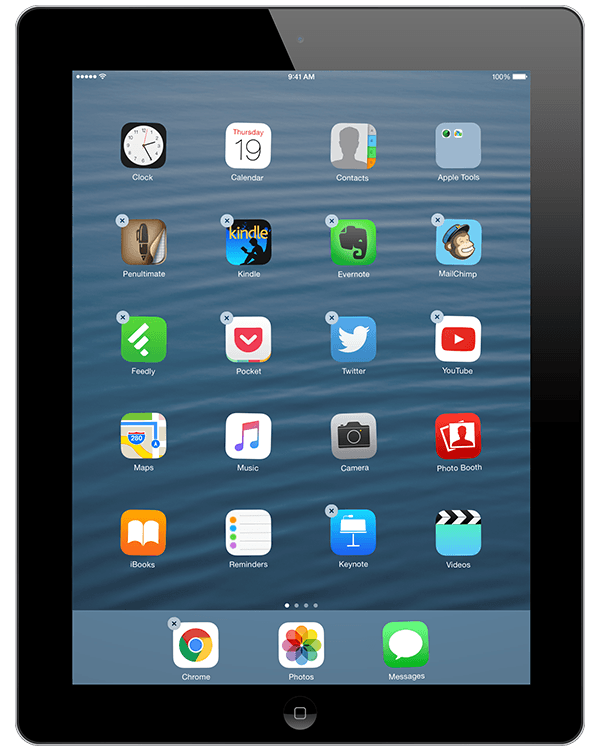
Ikiwa hakuna "x" au "Futa Programu" inayoonekana, basi hizi ni programu zilizosakinishwa awali na Apple. Unaweza kuzizima kwa kwenda kwa Mipangilio > Jumla , gusa Vikwazo na uweke nambari ya siri, kisha uzime programu ambazo hutaki (angalia picha hii ya skrini). Ni hivyo.

Iwapo ungependa kuondoa faili, anwani, picha, video, vichupo vya Safari, n.k - njia ya kufuta inategemea programu. Cheza tu au tafuta haraka kwenye Google ili kujua.

